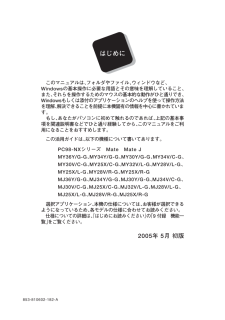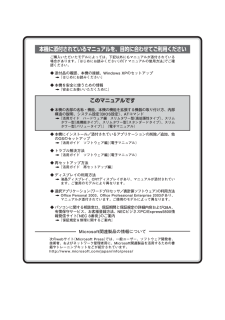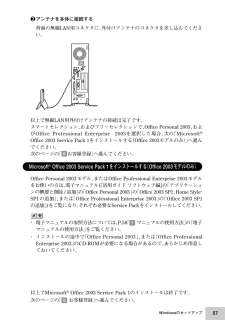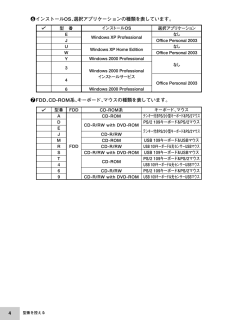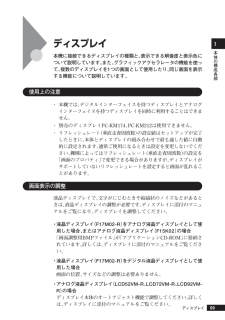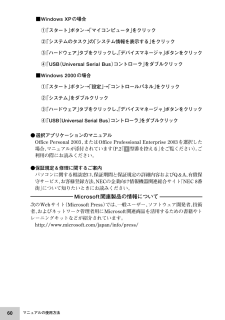Q&A
取扱説明書・マニュアル (文書検索対応分のみ)
"アプリケーション"2 件の検索結果
"アプリケーション"20 - 30 件目を表示
全般
質問者が納得最近オークションで中古が出回っていますが、リカバリーCDのレンタルもあるようです。これを使うのも選択肢かと思います。http://page.auctions.yahoo.co.jp/jp/auction/131191824
5563日前view93
全般
質問者が納得アプリケーションCDROMはPCに同梱しているもので、販売もないです。下記の出品には入っていますが、アプリケーションCDROMだけの出品もあります。http://page9.auctions.yahoo.co.jp/jp/auction/k129867691
5580日前view102
はじめに このマニュアルは、 フォルダやファイル、ウィンドウなど、Windowsの基本操作に必要な用語とその意味を理解していること、また、それらを操作するためのマウスの基本的な動作がひと通りでき、Windowsもしくは添付のアプリケーションのヘルプを使って操作方法を理解、解決できることを前提に本機固有の情報を中心に書かれています。 もし、あなたがパソコンに初めて触れるのであれば、上記の基本事項を関連説明書などでひと通り経験してから、このマニュアルをご利用になることをおすすめします。 この活用ガイドは、 以下の機種について書いてあります。PC98-NXシリーズ Mate Mate JMY36Y/G-G、MY34Y/G-G、MY30Y/G-G、MY34V/C-G、MY30V/C-G、MY25X/C-G、MY32V/L-G、MY28V/L-G、MY25X/L-G、MY28V/R-G、MY25X/R-GMJ36Y/G-G、MJ34Y/G-G、MJ30Y/G-G、MJ34V/C-G、MJ30V/C-G、MJ25X/C-G、MJ32V/L-G、MJ28V/L-G、MJ25X/L-G、MJ28V/R-G、MJ25X/R-G...
4このマニュアルの表記について◆ このマニュアルで使用している記号このマニュアルで使用している記号や表記には、次のような意味があります。してはいけないことや、注意していただきたいことを説明しています。よく読んで注意を守ってください。場合によっては、作ったデータの消失、使用しているアプリケーションの破壊、パソコンの破損の可能性があります。また、全体に関する注意については、「注意事項」としてまとめて説明しています。パソコンを使うときに知っておいていただきたい用語の意味を解説しています。利用の参考となる補足的な情報をまとめています。マニュアルの中で関連する情報が書かれている所を示しています。◆ このマニュアルで使用している表記の意味本機次の機種を指します。PC98-NXシリーズ Mate Mate JMY36Y/G-G、MY34Y/G-G、MY30Y/G-G、MY34V/C-G、MY30V/C-G、MY25X/C-G、MY32V/L-G、MY28V/L-G、MY25X/L-G、MY28V/R-G、MY25X/R-GMJ36Y/G-G、MJ34Y/G-G、MJ30Y/G-G、MJ34V/C-G、MJ30V/C-G、M...
本機に添付されているマニュアルを、目的に合わせてご利用くださいご購入いただいたモデルによっては、下記以外にもマニュアルが添付されている場合があります。『はじめにお読みください』の「7 マニュアルの使用方法」 でご確認ください。◆添付品の確認、本機の接続、Windows XPのセットアップ『はじめにお読みください』◆ 本機を安全に使うための情報『安全にお使いいただくために』このマニュアルです◆ 本機の各部の名称・機能、本機の機能を拡張する機器の取り付け方、内部構造の説明、システム設定(BIOS設定)、ATコマンド『活用ガイド ハードウェア編 スリムタワー型 (高拡張性タイプ)、スリムタワー型(高機能タイプ)、スリムタワー型(スタンダードタイプ)、スリムタワー型(バリュータイプ)』 (電子マニュアル)◆ 本機にインストール/添付されているアプリケーションの削除/追加、他のOSのセットアップ『活用ガイド ソフトウェア編』 (電子マニュアル)◆ トラブル解決方法『活用ガイド ソフトウェア編』 (電子マニュアル)◆ 再セットアップ方法『活用ガイド 再セットアップ編』◆ ディスプレイの利用方法液晶ディスプレイ、CRTディ...
5スリムタワー型次の機種を指します。(高拡張性タイプ)MY36Y/G-G、MY34Y/G-G、MY30Y/G-GMJ36Y/G-G、MJ34Y/G-G、MJ30Y/G-Gスリムタワー型次の機種を指します。(高機能タイプ)MY34V/C-G、MY30V/C-G、MY25X/C-GMJ34V/C-G、MJ30V/C-G、MJ25X/C-Gスリムタワー型次の機種を指します。(スタンダードタイプ) MY32V/L-G、MY28V/L-G、MY25X/L-GMJ32V/L-G、MJ28V/L-G、MJ25X/L-Gスリムタワー型次の機種を指します。(バリュータイプ)MY28V/R-G、MY25X/R-GMJ28V/R-G、MJ25X/R-GBIOSセットアップ本文中に記載されているBIOSセットアップユーティリティは、画 ユーティリティ面上では「Phoenix cME FirstBIOS Pro Setup Utility」 、「Phoenix- AwardBIOS CMOS Setup Utility」 または「BIOS SETUPUTILITY」と表示されます。CD/DVDドライブCD-ROMドライブ、CD...
57Windowsのセットアップ以上でMicrosoft(R) Office 2003 Service Pack 1 のインストールは終了です。次のページの「6 お客様登録」へ進んでください。2アンテナを本体に接続する背面の無線LAN用コネクタに、外付けアンテナのコネクタを差し込んでください。以上で無線LAN用外付けアンテナの接続は完了です。スマートセレクション、およびフリーセレクションで、Office Personal 2003、 およびOffice Professional Enterprise 2003を選択した場合、 次の「Microsoft(R)Office 2003 Service Pack 1をインストールする (Office 2003モデルのみ) 」へ進んでください。次のページの「6お客様登録」へ進んでください。aaaaaaaaaaaaaaaaMicrosoft(R) Office 2003 Service Pack 1をインストールする (Office 2003モデルのみ)Office Personal 2003モデル、 またはOffice Professional Enterprise ...
75付録 機能一覧*23:エネルギー消費効率とは、 省エネ法で定める測定方法により測定した消費電力を省エネ法で定める複合理論性能で除したものです。省エネ基準達成率の表示語A は達成率100%以上200%未満、 AA は達成率200%以上500%未満、AAA は達成率500%以上を示します。*25:縦置き時の足以外の突起物含まず。*26:インストール可能OS用ドライバは本体に添付しておりません。 また、Mate JではプリインストールされているOS以外は使用できません。「http://nec8.com/」 の上段ボタン中「サポート情報」の「ダウンロード・OS 情報・注意事項」→「ダウンロード(ビジネスPC/ プリンタ/PC 周辺機器) 」の「インストール可能OS 用ドライバ(サポートOS 用ドライバ) 」の「Mate」に順次掲載いたします。なお、インストール可能OS をご利用の際、インストール/添付アプリケーションがご利用いただけない等、いくつか制限事項があります。必ずご購入前に、上記HPの「インストール可能OS をご利用になる前に必ずお読みください」をご覧になり、制限事項を確認してください。*27:以下のOS...
46インストールOS、選択アプリケーションの種類を表しています。インストールOS Windows XP Professional Windows XP Home Edition Windows 2000 Professional Windows 2000 Professional インストールサービス Windows 2000 Professional選択アプリケーション なし Office Personal 2003 なし Office Personal 2003 なし Office Personal 2003型 番 E J U W Y 3 4 67FDD、CD-ROM系、キーボード、マウスの種類を表しています。キーボード、マウス テンキー付きPS/2小型キーボード&PS/2マウス PS/2 109キーボード&PS/2マウス テンキー付きPS/2小型キーボード&PS/2マウス USB 109キーボード&USBマウス USB 109キーボード&光センサーUSBマウス USB 109キーボード&USBマウス PS/2 109キーボード&PS/2マウス USB 109キーボード&光センサー...
61マニュアルの使用方法以上でマニュアルの使用方法は完了です。次のページの「8使用する環境の設定と上手な使い方」へ進んでください。aaaaaaaaaaaaaaaa電子マニュアルの使用方法電子マニュアルを使用する場合は、次の手順で起動してご覧ください。1CD-ROMドライブ、CD-R/RWドライブ、CD-R/RW with DVD-ROMドライブ、またはDVDスーパーマルチドライブに、 本機に添付の「アプリケーションCD-ROM/マニュアルCD-ROM」、または「バックアップCD-ROM(OSを除く)/アプリケーションCD-ROM/マニュアルCD-ROM」をセットする2「エクスプローラ」、または「マイコンピュータ」を開く3CD-ROMドライブのアイコンをダブルクリック4「_manual」フォルダをダブルクリックし、「index」ファイルをダブルクリック「Mate/Mate J 電子マニュアル」が表示されます。PDF形式のマニュアル (ファイル)をご覧いただくときの補足事項あらかじめ、本機にAdobe Readerをインストールしておく必要があります。 詳しくは『活用ガイド ソフトウェア編』の「アプリケーション...
本体の構成各部159ディスプレイ本機に接続できるディスプレイの種類と、表示できる解像度と表示色について説明しています。また、グラフィックアクセラレータの機能を使って、複数のディスプレイを1つの画面として使用したり、 同じ画面を表示する機能について説明しています。aaaaaaaaaaaaaaaa使用上の注意・本機では、デジタルインターフェイスを持つディスプレイとアナログインターフェイスを持つディスプレイを同時に利用することはできません。・ 別売のディスプレイ PC-KM174、PC-KM212は使用できません。・ リフレッシュレート(垂直走査周波数)の設定値はセットアップが完了したときに、本体とディスプレイの組み合わせで最も適した値に自動的に設定されます。通常ご使用になるときは設定を変更しないでください。機種によってはリフレッシュレート(垂直走査周波数)の設定を「画面のプロパティ」で変更できる場合がありますが、ディスプレイがサポートしていないリフレッシュレートを設定すると画面が乱れることがあります。aaaaaaaaaaaaaaaa画面表示の調整液晶ディスプレイで、文字がにじむときや縦縞状のノイズなどがあるときは...
60■Windows XPの場合①「スタート」ボタン→「マイコンピュータ」をクリック②「システムのタスク」の「システム情報を表示する」をクリック③「ハードウェア」タブをクリックし、「デバイスマネージャ」ボタンをクリック④「USB(Universal Serial Bus) コントローラ」をダブルクリック■Windows 2000の場合①「スタート」ボタン→「設定」→「コントロールパネル」をクリック②「システム」をダブルクリック③「ハードウェア」タブをクリックし、「デバイスマネージャ」ボタンをクリック④「USB(Universal Serial Bus) コントローラ」をダブルクリック●選択アプリケーションのマニュアルOffice Personal 2003、 またはOffice Professional Enterprise 2003 を選択した場合、マニュアルが添付されています(P.2「1型番を控える」をご覧ください)。ご利用の際にお読みください。●保証規定&修理に関するご案内パソコンに関する相談窓口、保証期間と保証規定の詳細内容およびQ&A、有償保守サービス、お客様登録方法、NECの企業向け情報機器関連総...
- 1